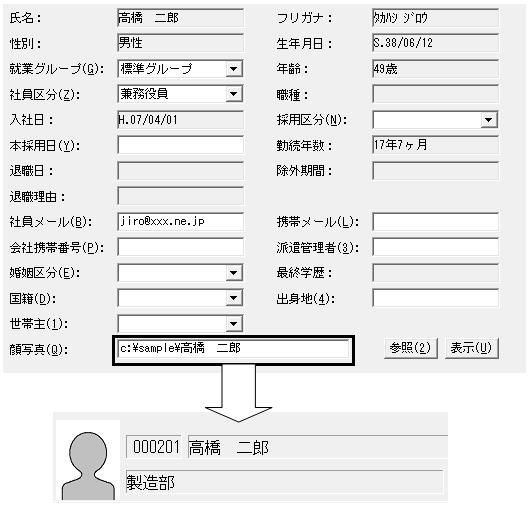Q.社員履歴設定に顔写真を設定する方法
社員の写真を、「社員履歴設定」に取り込むことが可能です。
2種類の手順がございますので、どちらかの方法で写真を取り込んでください。
<操作手順>
A.ドラッグして取り込む方法
1.エクスプローラーを開き、画像ファイルの保存されているフォルダーを開きます。
2.「労務管理」タブ→「人事」→「社員履歴設定」画面を開き、顔写真用の枠にドラッグ&ドロップします。
※画像ファイルは、「JPEG files(*jpg)」か「BMP Files(*bmp)」が選択できます。
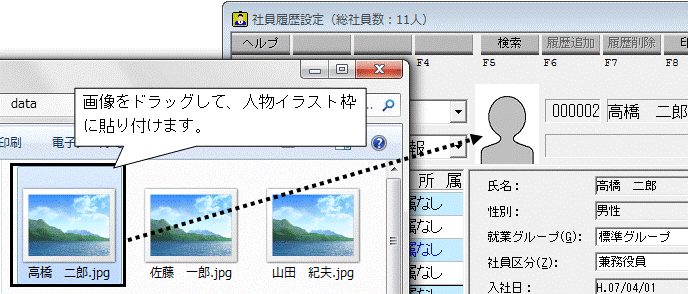
B.クリックして取り込む方法
1.顔写真用の枠をクリックします。
2.挿入したい画像ファイルをクリックします。
3.[開く]ボタンをクリックします。
※「ファイルの種類」の▼より「JPEG files(*jpg)」か「BMP Files(*bmp)」が選択できます。
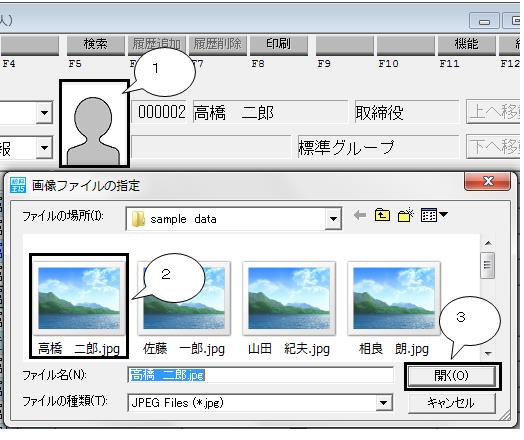
※設定した顔写真を削除したい場合は、「顔写真」欄の文字を削除します。